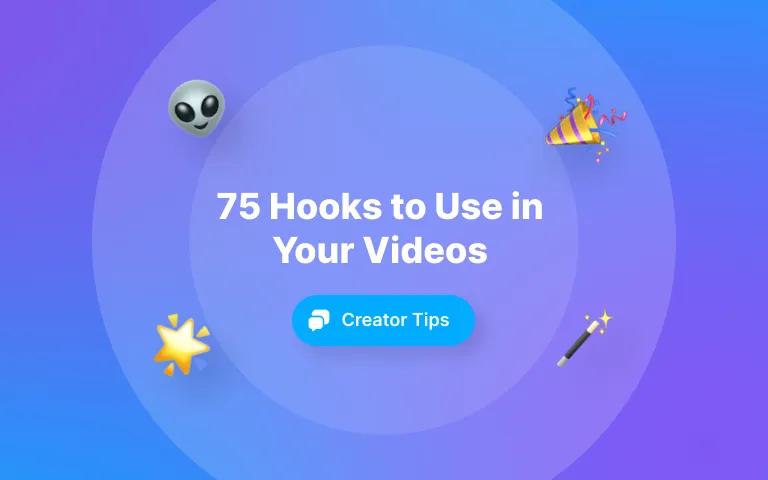Jeśli zajmujesz się montażem wideo na urządzeniach Apple, prawdopodobnie korzystałeś kiedyś z iMovie.
Program iMovie jest preinstalowany na nowych produktach Apple i służy do edycji i eksportowania materiałów wideo.
Jako twórca starający się poszerzyć grono odbiorców, dodawanie podpisów do filmów jest jednym z najlepszych sposobów na uczynienie treści bardziej angażującymi i dostępnymi.
Niezależnie od tego, czy tworzysz filmy do mediów społecznościowych, czy na swoją stronę internetową, napisy i podpisy mogą pomóc poprawić wrażenia widzów i zwiększyć zaangażowanie.
W tym przewodniku krok po kroku pokażemy, jak dodać napisy i podpisy do projektu wideo w iMovie.
Zanurzmy się więc.
Czy można dodać napisy w iMovie?
Tak. Proces ten jest wykonywany ręcznie i działa w następujący sposób:
Poszczególne bloki tekstu można dodać do osi czasu iMovie, dostosować czas trwania każdego slajdu tytułowego oraz dostosować styl czcionki, rozmiar i wyrównanie tekstu.
Napisy są napisami otwartymi, co oznacza, że nie można ich wyłączyć po dodaniu.
Czym są napisy otwarte? Są to słowa na filmie, których nie można wyłączyć. Jeśli więc wideo wygląda źle, słowa też będą wyglądać źle.
Jak dodać podpisy w iMovie
Krok 1: Otwórz iMovie i zaimportuj film, do którego chcesz dodać napisy.
Krok 2: Wybierz klip w filmie lub wideo, do którego chcesz dodać napisy.
Krok 3: Kliknij znak tytułu w górnej części przeglądarki.
Krok 4: Wybierz tytuł, którego chcesz użyć w podtytule, na przykład ujawnij dolną trzecią, dolną trzecią lub niższą. Dolna jedna trzecia jest zalecana, ponieważ oferuje najlepsze podejście do standardowego podtytułu branżowego.
Krok 5: Kliknij dwukrotnie lub przeciągnij zaznaczenie do odpowiedniego klipu wideo.
Krok 6: Wybierz pole tekstowe [T] w górnej części przeglądarki i wpisz tekst napisów.
Jak edytować napisy w iMovie
Aby edytować napisy, otwórz projekt i zaznacz klip zawierający napisy, które chcesz edytować. Następnie kliknij w przycisk "Napisy" na pasku narzędzi iMovie, aby uzyskać dostęp do funkcji edycji tekstu.
Spowoduje to podświetlenie napisu i będzie można zmodyfikować tekst, czcionkę, kolor i rozmiar za pomocą narzędzi do edycji tekstu.
Można modyfikować czas trwania i położenie napisów w klipie wideo.
Zagłębiając się w zaawansowane funkcje edycji tekstu iMovie, można uzyskać dostęp do bardziej zaawansowanych opcji dostosowywania napisów, takich jak animacje lub style tekstu.
Obejmują one dolną trzecią część, nakładki i różne efekty, które sprawią, że napisy będą atrakcyjne wizualnie i przyciągną uwagę odbiorców.
Po zakończeniu edycji napisów można wyświetlić podgląd pracy, odtwarzając klip w iMovie. Ten krok umożliwia sprawdzenie czasu napisów i formatowania pod kątem błędów lub problemów, dzięki czemu można wprowadzić zmiany przed wyeksportowaniem wideo.
Po zakończeniu wyeksportuj wideo z edytowanymi napisami i udostępnij je.
Jak dodać napisy w iMovie na iPhonie i iPadzie
Kroki są podobne, jeśli chcesz dodać napisy z iPhone'a lub iPada.
Krok 1: Rozpocznij od wybrania filmu, do którego chcesz dodać napisy.
Krok 2: Znajdź i zaznacz fragment klipu wideo, do którego chcesz dodać napisy.
Krok 3: Ikona tytułu stanie się widoczna po wybraniu fragmentu, do którego chcesz dodać napisy. Po kliknięciu ikony możesz zdecydować o stylu napisów.
Krok 4: Kliknij "tekst tytułu tutaj", aby ręcznie dodać napisy. Ważne jest, aby pamiętać, że aby napisy były angażujące i dostępne, muszą spełniać określone standardy. Powinny zawierać graficzną ekspresję niesłyszalnych dźwięków, transkrypcję aktywności w tle, zaawansowane dostosowywanie napisów i wysoką dokładność.
Dodawanie napisów do filmów w iMovie nie jest procesem prostym, więc napisy mogą być podatne na błędy, co może zepsuć wrażenia z oglądania filmu osobom, które polegają na napisach, aby w pełni zaangażować się w wideo.
Rozważmy alternatywny sposób dodawania napisów do filmów - Submagic.
Alternatywa dla napisów w iMovie - Submagic
Jeśli potrzebujesz niemal dokładnego narzędzia do dodawania napisów do swoich filmów, rozważ Submagic.
Podobnie jak w przypadku dodawania napisów na iPhonie lub iPadzie, możesz użyć Submagic, aby dodać napisy do filmów na iPhonie i Androidzie.
Submagic to narzędzie online z prostym interfejsem i nieskomplikowanym procesem generowania napisów do filmów. Tym razem nie trzeba wprowadzać napisów ręcznie.
Za pomocą kilku kliknięć tego automatycznego generatora napisów możesz bez wysiłku tworzyć napisy z doskonałymi emotikonami i inteligentnie wyróżnionymi słowami kluczowymi w ciągu dwóch minut.
Umożliwia także tworzenie napisów w ponad 48 językach. Możesz wygenerować japońskie napisy, włoskie napisy, niemieckie napisy itp.
Jako twórca treści wideo, Submagic ułatwia dodawanie podpisów do Instagram Reels, filmów krótkometrażowych YouTube, Facebook Reels i TikTok za pomocą jednego kliknięcia.
Podsumowanie dodawania podpisów w iMovie
Dodawanie napisów do filmów iMovie wymaga czasu i wysiłku.
Efekt końcowy jest jednak wart wysiłku. W programie iMovie można utworzyć doskonałe napisy, które będą dobrze wyglądać na filmie, ale nie zawsze będą one dokładne. W przypadku short-form filmów Submagic to doskonała opcja.
Submagic zapewni dokładne podpisy z urzekającymi czcionkami w ciągu kilku minut.
















.webp)
.webp)

.png)
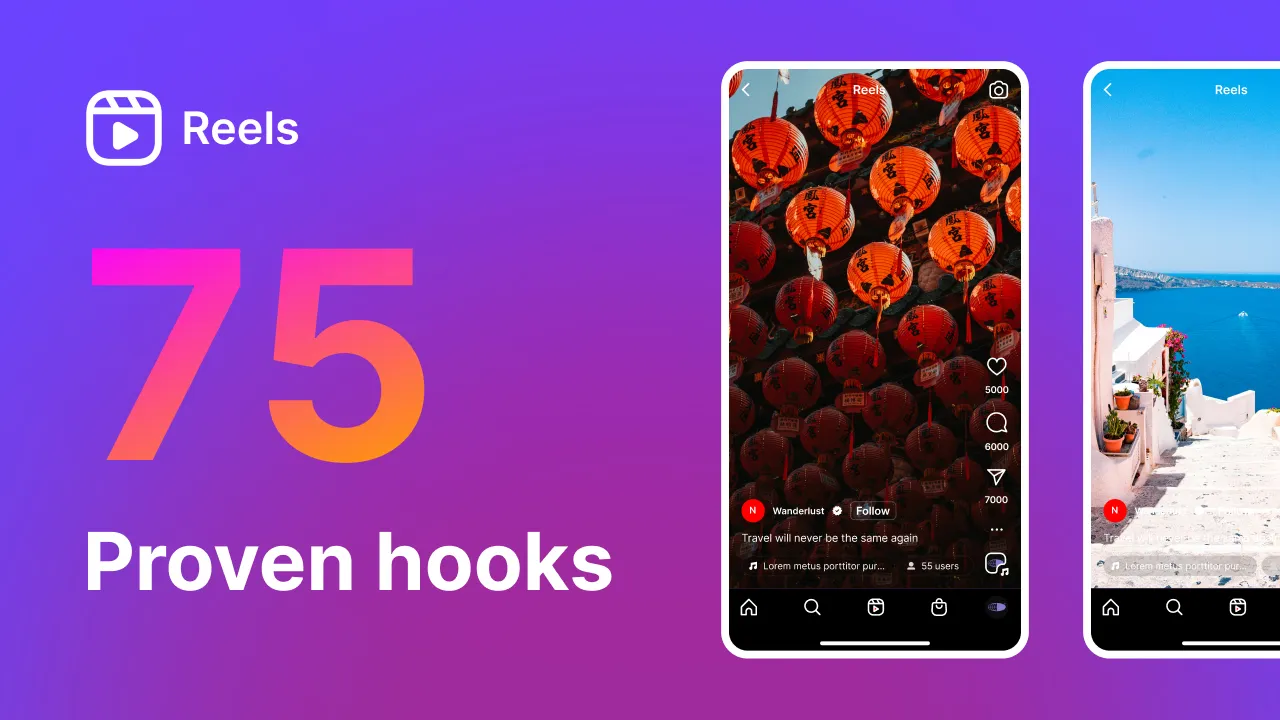

.webp)